¿Le gustaría ejecutar WordPress u otras aplicaciones web en su PC para poder probar y diseñar sitios web fácilmente? Aquí veremos cómo puede obtener las últimas aplicaciones web en su computadora en solo unos pocos pasos rápidos.
Hoy en día, muchas aplicaciones web, como WordPress, MediaWiki y más, son de código abierto y se pueden ejecutar de forma gratuita desde cualquier computadora con incluso un simple servidor web local. A menudo son muy difíciles de instalar en su computadora, ya que requieren una serie de dependencias como PHP y MySQL. Microsoft ha trabajado para facilitar esto, lanzando el Instalador de plataforma web de Windows. Esto le permite instalar muchas aplicaciones web populares y herramientas gratuitas en Windows con solo unos pocos clics.
Aquí veremos cómo instalar WordPress y Visual Web Developer 2010 Express gratuito para editar código web con el Instalador de plataforma web. Pero, si prefiere instalar una aplicación o herramienta web diferente, no dude en elegirlas, ya que las instalaciones son generalmente similares.
Empezando
Dirígete al sitio de desarrollo web de Microsoft y descarga el instalador de plataforma web ( vinculo abajo ). Esto se descargará muy rápido, ya que es solo un pequeño cargador. Cuando ejecute este cargador, descargará los archivos del instalador de plataforma web. El instalador de plataforma web funciona en XP, Vista y Windows 7, así como en las versiones relacionadas de Windows Server.
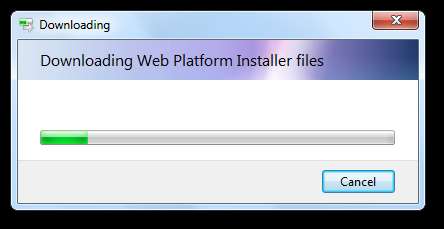
Después de un par de momentos, el instalador de plataforma web se abrirá y cargará información sobre las últimas ofertas web.
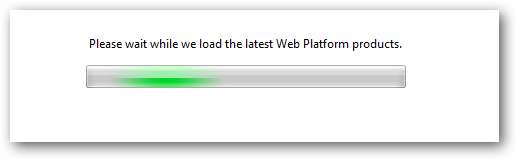
Ahora puede elegir lo que desea instalar. Puede seleccionar rápidamente los productos recomendados para varias categorías, como Servidor web , Base de datos , y más.

Alternativamente, haga clic en Personalizar bajo la categoría
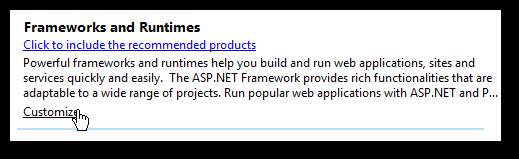
y seleccione exactamente lo que desea instalar. Tenga en cuenta que los elementos ya instalados en su computadora aparecerán atenuados.
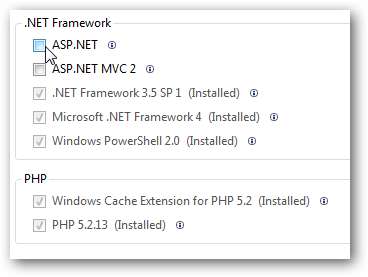
Queríamos instalar Visual Web Developer 2010 Express, así que seleccione Personalizar debajo Herramientas y seleccione Desarrollador Visual Web 2010 Express .

O, para más opciones preestablecidas, seleccione Opciones en la parte inferior de la ventana.
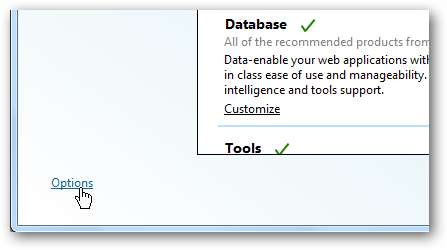
Puede elegir agregar herramientas multimedia, de desarrollador y empresariales a las listas, o agregar una nueva lista preestablecida de una fuente.
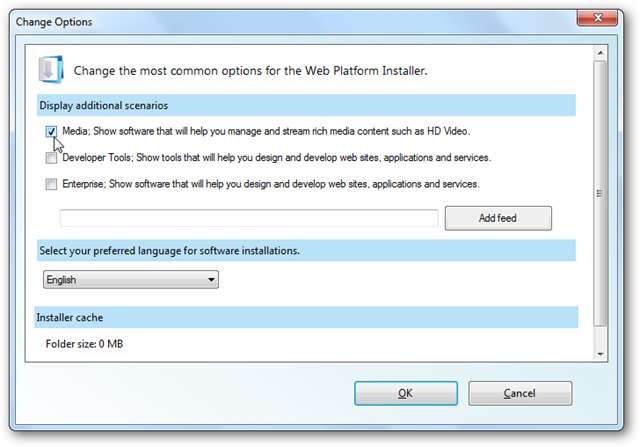
Elija aplicaciones web específicas para instalar
Queríamos instalar WordPress, así que en lugar de elegir un ajuste preestablecido, seleccione el Aplicaciones web pestaña de la izquierda. Ahora puede elegir entre una variedad de aplicaciones según la categoría, o puede verlas todas juntas en una De la A a la Z , Más popular o Calificación más alta lista.
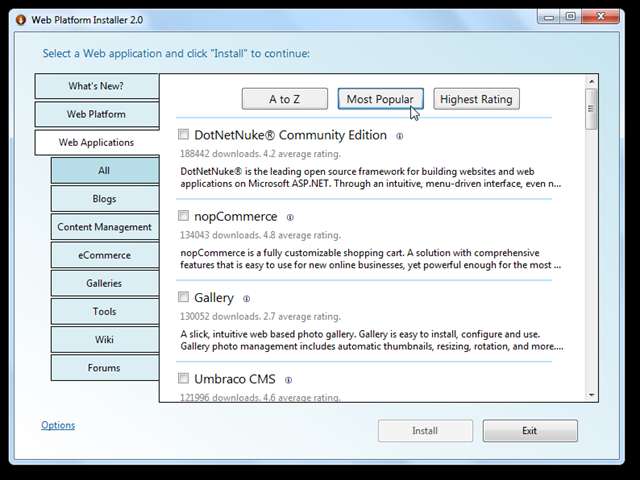
Haga clic en la casilla de verificación junto a la aplicación que desea instalar para seleccionarla, o haga clic en " yo" para más información.
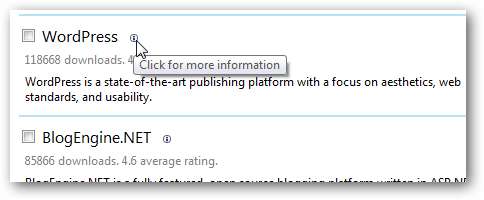
Aquí esta la Más información panel para WordPress. Si está listo para instalarlo, haga clic en la casilla de verificación.
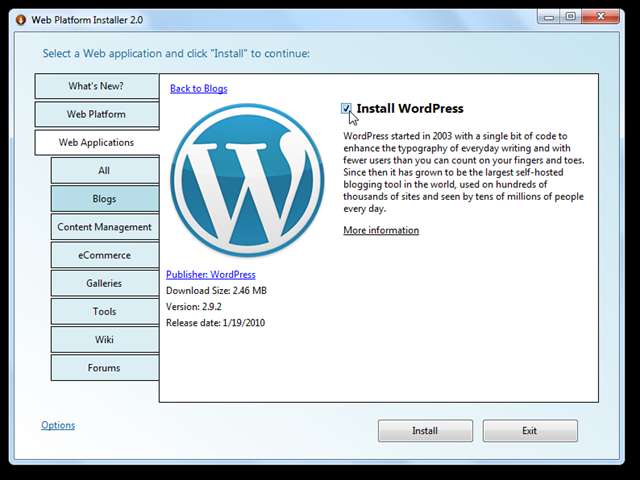
Ahora puede volver atrás y agregar más aplicaciones web o herramientas a la lista de instalación si lo desea. El instalador de plataforma web buscará y seleccionará automáticamente aplicaciones de requisitos previos como MySQL, por lo que no tendrá que preocuparse por encontrarlas.
Una vez que haya seleccionado todo lo que desea instalar, haga clic en el Instalar en pc botón en la parte inferior de la ventana.
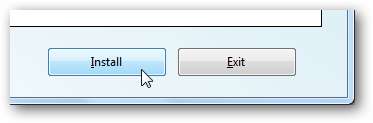
El Instalador de plataforma web ahora le mostrará todo lo que está seleccionado, incluidos los componentes que seleccionó automáticamente. Tenga en cuenta que solo elegimos instalar WordPress y Visual Web Developer 2010 Express, pero también seleccionó MySQL y PHP automáticamente. Hacer clic Acepto para proceder.
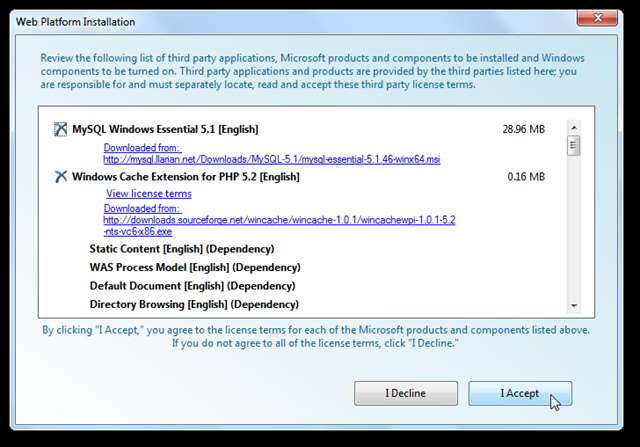
Ingrese una contraseña de administrador para MySQL antes de que comience la configuración.
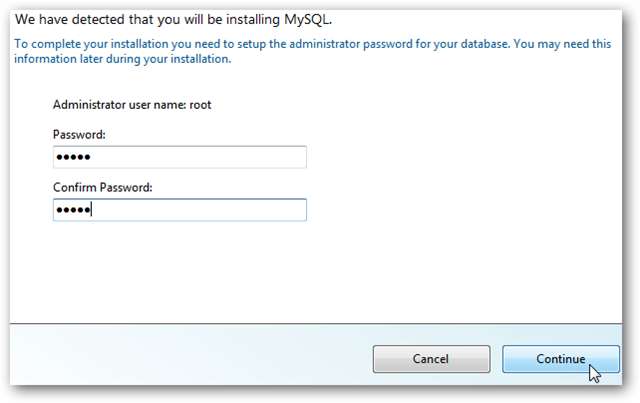
Ahora, el instalador de la plataforma web se hará cargo y descargará, instalará y configurará automáticamente todas sus aplicaciones web. También activará los componentes opcionales de Windows que pueden ser necesarios en su computadora. Esto puede demorar varios minutos, según los componentes que seleccionó y su velocidad de Internet.
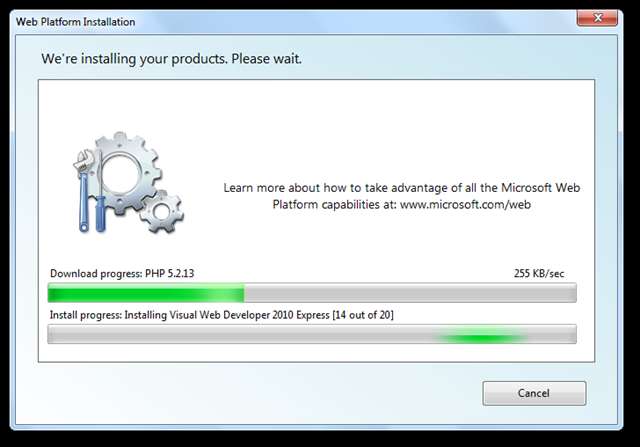
Configuración de su sitio de prueba
Una vez finalizada la instalación, se le pedirá que ingrese información sobre su sitio. Simplemente puede aceptar los valores predeterminados o ingresar sus propias opciones y luego hacer clic en Seguir .
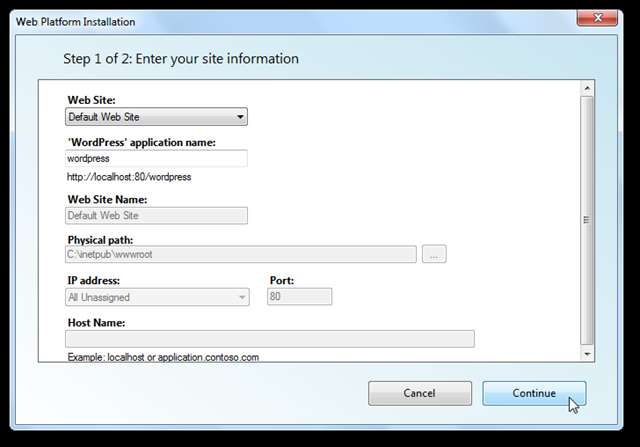
Ahora deberá ingresar cierta información para sus aplicaciones web. Al instalar WordPress, deberá elegir una base de datos e ingresar nombres de usuario y contraseñas administrativos. También se le puede solicitar que ingrese información adicional para mayor seguridad, pero para un sitio de prueba solo local, esto no es necesario. Hacer clic Seguir cuando hayas terminado.
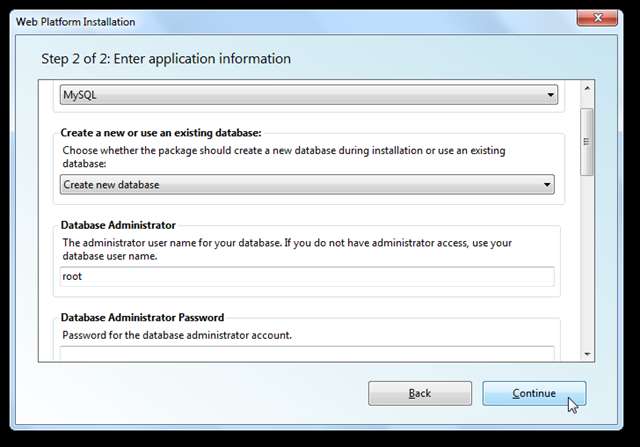
Deberá esperar unos momentos más mientras se completa la configuración de sus aplicaciones web. Lo bueno es que, una vez que esté terminado, estarán listos para funcionar con una configuración mínima.
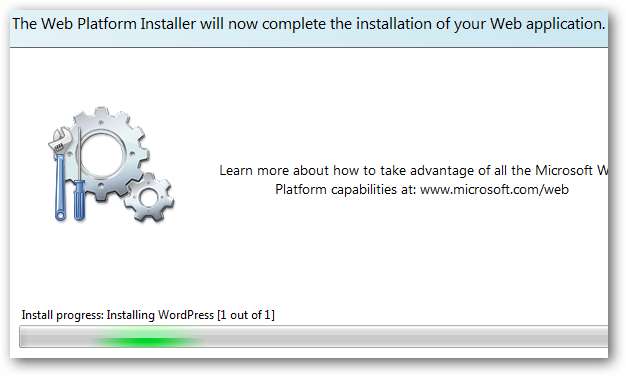
¡Y has terminado! El instalador le hará saber todo lo que instaló y si hubo algún problema. En nuestra prueba, Visual Web Developer 2010 Express no se pudo instalar correctamente. A menudo, los problemas pueden estar relacionados con la descarga, así que haga clic en Terminar y luego seleccione las aplicaciones que no se instalaron y ejecute el instalador nuevamente.
Ahora está listo para ejecutar WordPress desde su PC. Haga clic en el Lanzar WordPress enlazar o entrar http: // localhost: 80 / wordpress en su navegador para comenzar.
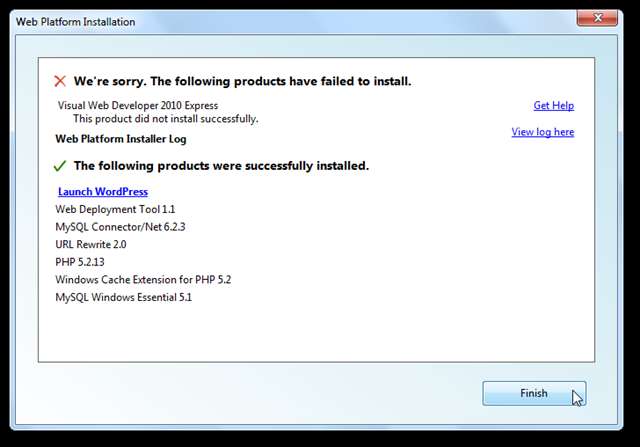
Solo tendrás que configurar un poco más en WordPress para que funcione. Una vez que haya abierto su página de WordPress en su navegador, ingrese un nombre para su blog y su dirección de correo electrónico, y haga clic en Instalar WordPress .
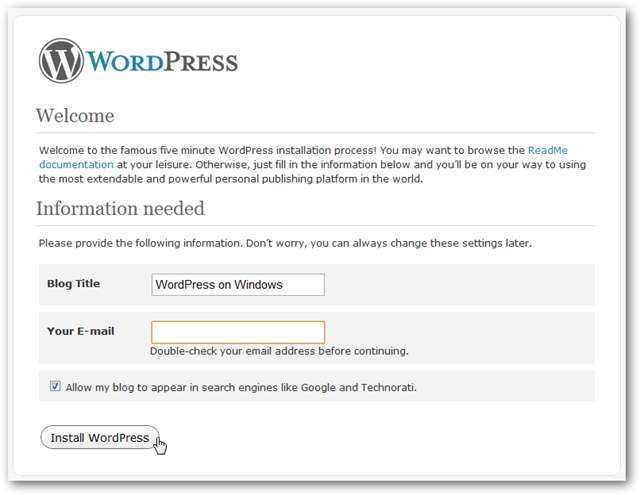
Después de unos segundos, debería ver un ¡Éxito! página con su nombre de usuario y una contraseña temporal. Copie la contraseña y luego haga clic en Iniciar sesión .
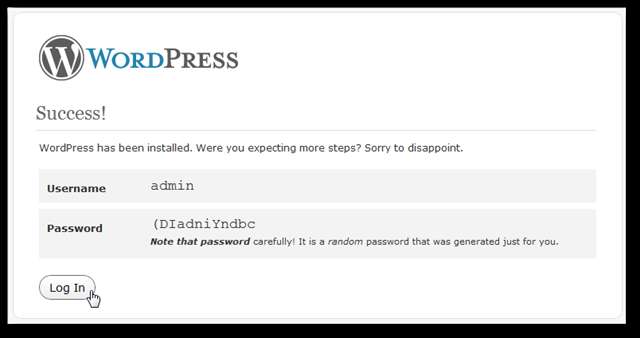
Entrar administración como Nombre de usuario y pegue la contraseña generada aleatoriamente, y haga clic en Iniciar sesión .
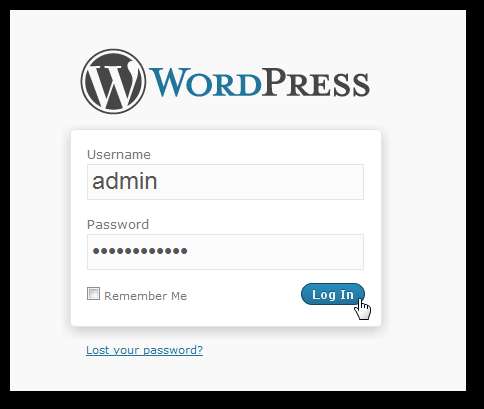
WordPress le recordará que cambie la contraseña predeterminada. Haga clic en el Sí, llévame a mi página de perfil enlace para hacer esto.
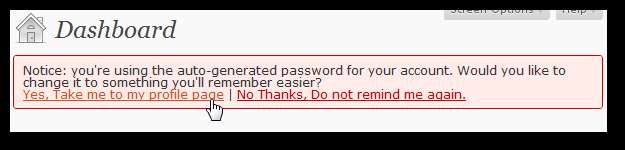
Ingrese algo más fácil de recordar y haga clic en Actualización del perfil .
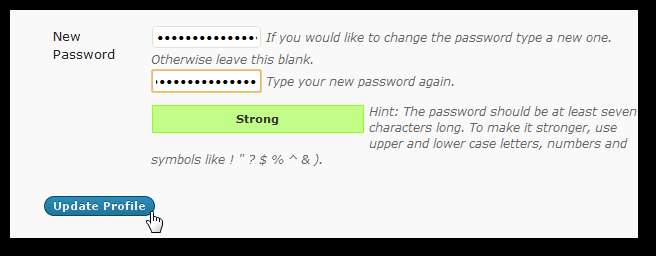
Ahora está listo para disfrutar de su nueva instalación de WordPress en Windows. Puede agregar complementos y temas, y todo lo demás que haría con un sitio normal de WordPress. Aquí está el panel que se ejecuta desde localhost.
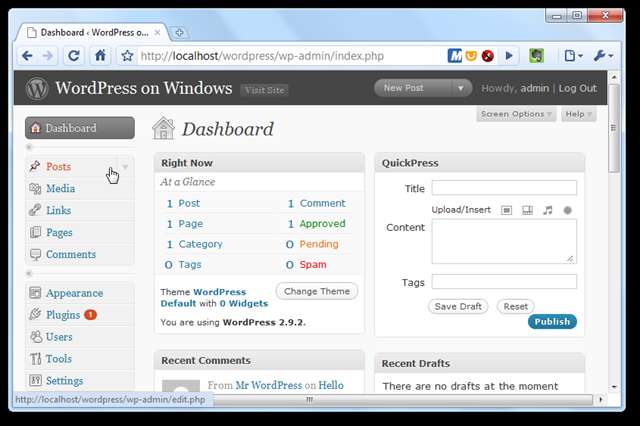
Y aquí está el blog predeterminado en ejecución.
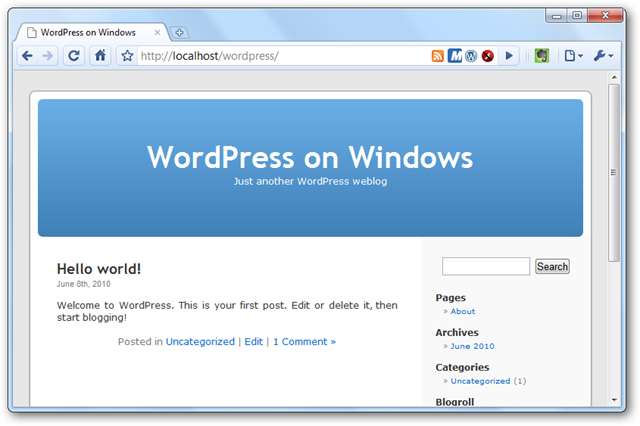
Configuración de Visual Web Developer 2010 Express
Como se mencionó anteriormente, Visual Web Developer 2010 Express no se instaló correctamente en nuestro primer intento, pero la segunda vez se instaló sin problemas. Una vez que esté instalado, ejecútelo desde su menú de inicio como de costumbre. Puede que tarde unos minutos en cargarse en la primera ejecución, ya que está terminando la configuración.
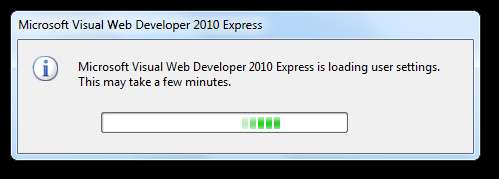
Puede notar que la pantalla de bienvenida que se muestra mientras se carga el programa dice Solo para fines de evaluación . Esto se debe a que aún necesita registrar el programa.
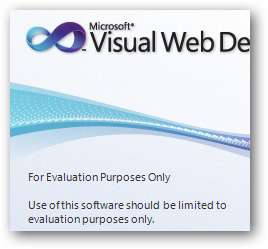
Tiene 30 días para registrar el programa, pero sigamos adelante y hagámoslo para sacar este paso del camino. Hacer clic Ayuda en la barra de menú y seleccione Registrar producto .
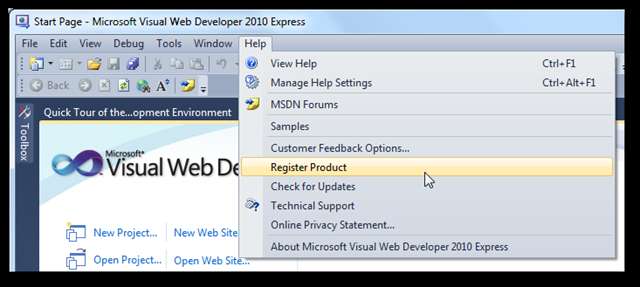
Hacer clic Obtenga una clave de registro en línea en la ventana emergente.
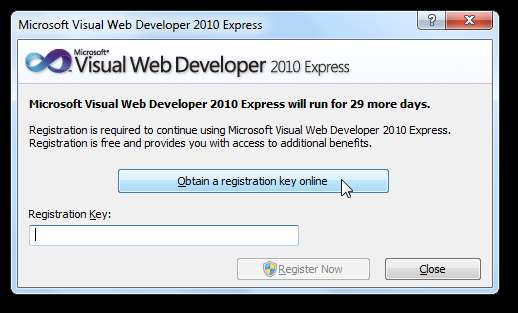
Deberá iniciar sesión con su Windows Live ID y luego completar un formulario rápido.
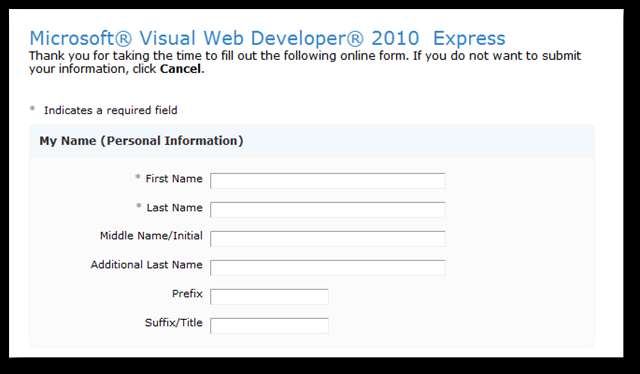
Cuando haya terminado, copie la clave de registro que se muestra y péguela en el cuadro de diálogo de registro en Visual Web Developer.
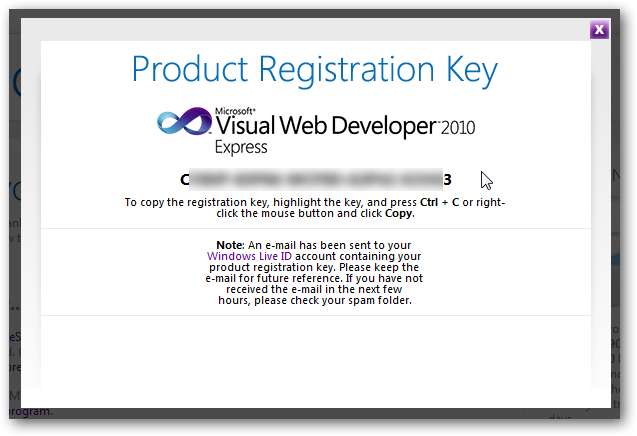
Ahora tiene un programa de desarrollo web registrado y gratuito que cumple con todos los estándares e IntelliSense para ayudarlo a trabajar de manera más inteligente y rápida. Y funciona muy bien con sus aplicaciones web locales, por lo que puede crear, modificar y luego implementar, ¡todo desde su escritorio con este sencillo instalador!
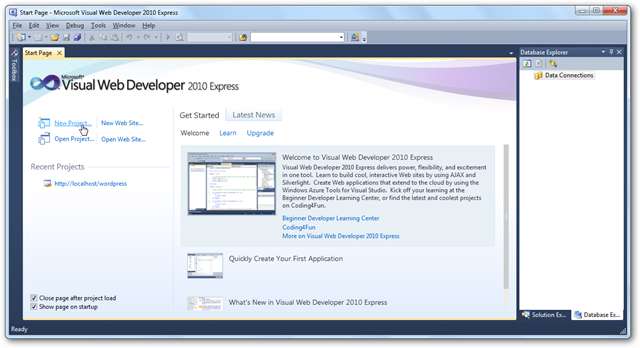
Instalar más aplicaciones
Siempre puede ejecutar el Instalador de plataforma web nuevamente en el futuro y agregar más aplicaciones si lo desea. La instalación agrega un enlace al instalador en el menú Inicio; simplemente ejecútelo y repita los pasos anteriores con sus nuevas selecciones.
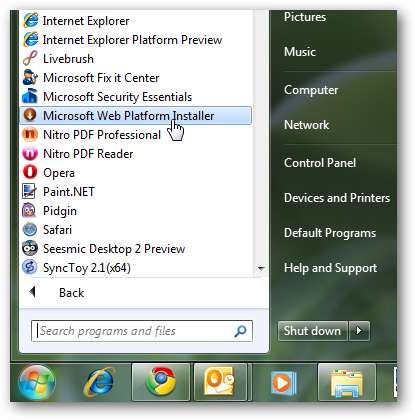
Además, desde el instalador, puede limpiar los archivos de instalación descargados durante la instalación si lo desea. Haga clic en el Opciones enlace en la parte inferior de la ventana, luego desplácese hacia abajo y seleccione Eliminar carpeta de caché del instalador .
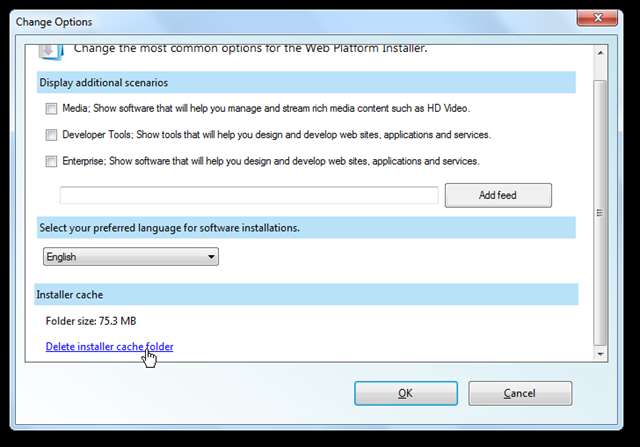
Desinstalar las aplicaciones no es tan fácil, desafortunadamente. Si desea desinstalar el Instalador de plataforma web y todo lo que instaló con él, deberá desinstalar cada elemento individualmente. Una forma sencilla de ver lo que se instaló todo junto es ordenar las entradas en Desinstalar programas por fecha. En nuestro caso, también instalamos algunas otras aplicaciones el mismo día, pero es más fácil ver qué se instalaron juntas.
O si no eres fanático de usar Programas y características para desinstalarlos, prueba un programa como Revo Uninstaller Pro.
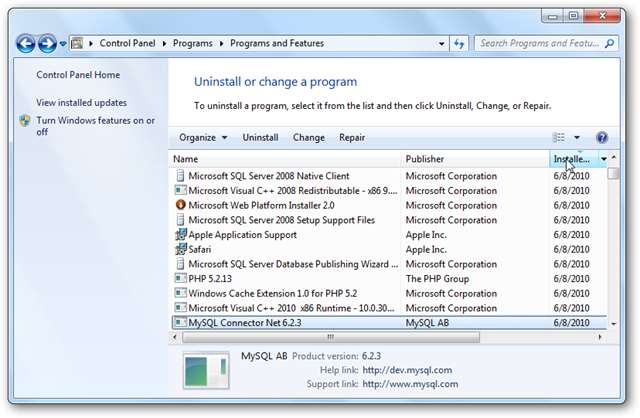
Conclusión
Ya sea que sea un desarrollador web a tiempo completo o simplemente disfrute probando las últimas aplicaciones web, el instalador de plataforma web hace que sea rápido y fácil cargar su computadora con los últimos bits. De hecho, es más fácil instalar estas herramientas con todas sus dependencias que instalar muchos programas estándar en caja.
Si desea llevar su servidor web a cualquier lugar y no tenerlo limitado a su escritorio, consulte nuestro artículo sobre cómo Convierta su unidad flash en un servidor web portátil .
Enlace







